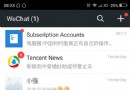常用的pdf文件怎麼刪除其中一頁的兩種方法
對於PDF文件大家還是比較熟悉的,PDF是電子書文件,很多時候我們為了保護版權,不被他人更改,會采用PDF格式;但PDF格式文件再次編輯修改起來非常的不方便,尤其是要刪除其中一頁或者幾頁的時候,就更加難以操作。下面小編說出常用的PDF文件怎麼刪除其中一頁的兩種方法。如果遇到需要更改編輯PDF頁數卻不知道PDF怎麼刪除其中一頁的時候,就可以參考以下的辦法。

一、使用迅捷PDF編輯器(http://bianji.xjpdf.com)
PDF文件怎麼刪除其中一頁的常用辦法之一就是借助專業的迅捷PDF編輯器,這是我常用的一款編輯器,下面我就進行演示,然後將具體的步驟分享給大家,有需要對PDF進行編輯修改的用戶,可以根據以下的步驟進行操作哦。
1、首先,我們的電腦上安裝好迅捷PDF編輯器,沒有安裝的用戶,可以打開浏覽器進行搜索安裝。
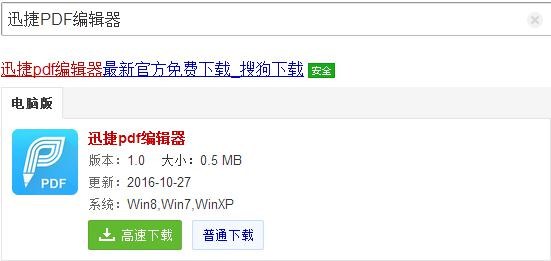
2、運行PDF編輯器,然後打開編輯器的界面,我們首先要做的就是將需要編輯更改頁數的PDF文件添加進軟件。點擊打開文件,進行添加。
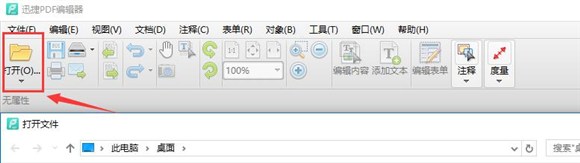
3、PDF文件添加後,我們點擊軟件界面功能欄目的視圖,下拉鍵我們可以看到有“頁面縮略圖的選項”,也可以直接快捷鍵Ctrl+T進行縮略圖的操作哦。
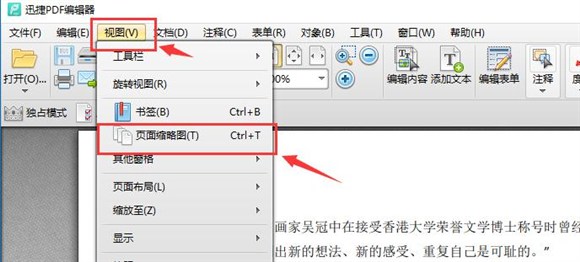
4、進行頁面縮略圖的選擇後,我們可以看到現在的PDF文件是兩頁的。
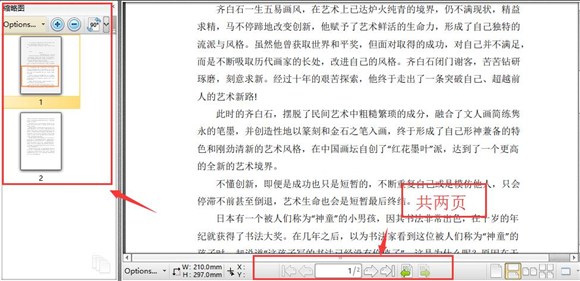
5、這個時候,我們在界面的左側選擇需要的頁面後,右擊,我們可以看到“刪除頁面”的選擇,點擊“刪除頁面”。
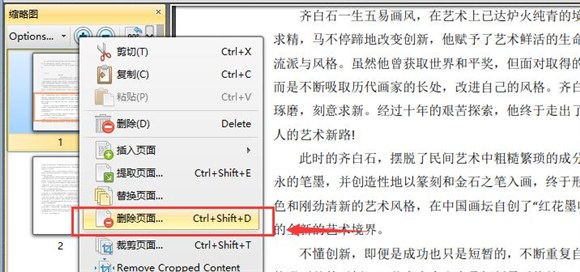
6、點擊“刪除頁面”後,會跳出如圖所示窗口,我們選擇當前頁後,點擊“確認”進行刪除。
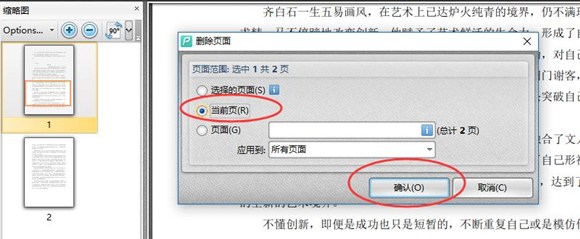
7、頁面刪除操作後,我們可以看到刪除後的頁面展示,這個時候剩下一頁,成功進行了刪除。這就是常用的PDF怎麼刪除其中一頁的兩種方法的第一種方法。
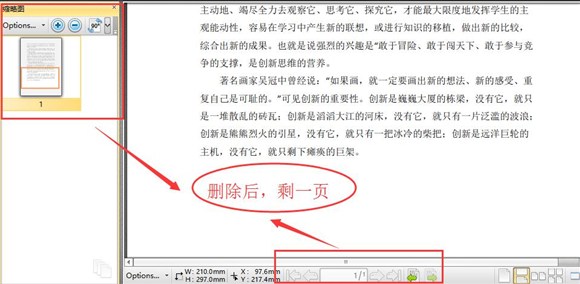
二、使用迅捷PDF轉換器(http://www.xjpdf.com)
使用迅捷PDF轉換器是我們常用的PDF文件怎麼刪除其中一頁的第二種方法,上文我們已經通過迅捷PDF編輯器將PDF文件的頁面進行了編輯刪除了,也給大家分享了具體的操作步驟,下面,我們來說說PDF轉換器是如何編輯刪除頁面呢。
1、首先,我們打開迅捷PDF轉換器,點擊文件轉word功能,將PDF轉換成word文檔。
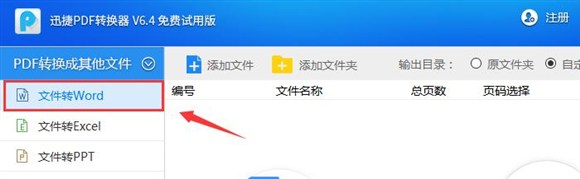
2、然後點擊頂部的添加文件,將需要刪除頁面的PDF文件添加。
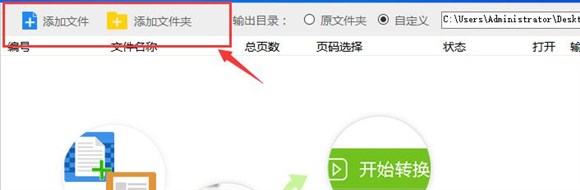
3、添加文件後,點擊右下角的“開始轉換”按鈕,對PDF文件進行轉換。
4、轉換後,大家就知道怎麼做了,PDF文件雖然不易編輯,但是轉換後的word文檔是可以隨意編輯的,通過對轉換後的word文檔進行編輯修改刪除頁面後,然後再將word文檔轉換成PDF文件就可以了。
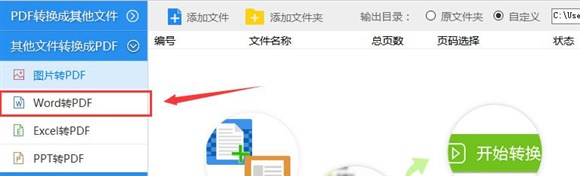
上文就是我為大家介紹的常用的PDF文件怎麼刪除其中一頁的兩種方法,其實PDF刪除頁面可能還有很多的辦法,但是這是最簡單最容易操作的兩種,值得成為我們的必備常用工具。
- 分享一些iOS開辟適用的小技能
- IOS 運用內顯示 AppStore 某個運用的概況
- IOS代碼筆記UIView的placeholder的後果
- iOS開辟中經常使用的各類動畫、頁面切面後果
- iOS運用中存儲用戶設置的plist文件的創立與讀寫教程
- 詳解iOS運用的設計形式開辟中Mediator中介者形式的應用
- iOS App設計形式開辟之適配器形式應用的實戰練習訓練
- 實例講授iOS運用的設計形式開辟中的Visitor拜訪者形式
- IOS框架Spring經常使用的動畫後果
- iOS開辟中應用Picker View完成一個點菜運用的UI示例
- 解析iOS運用的UI開辟中懶加載和xib的簡略應用辦法
- 懂得iOS多線程運用的開辟和線程的創立辦法
- 一個iOS上的秒表小運用的完成辦法分享
- iOS開辟中CALayer應用的根本教程
- 僅需幾行代碼完成便利易用的狀況欄指導器